Page 1

声明:
本手册为富士康公司的智慧财产。本手册中的所有信息如有改变,恕不另行
通知。所有与使用本手册有关的任何直接或间接事故,富士康公司均不承担
责任。
商标:
本手册所有提及之商标与名称皆属于该商标的持有者所有。
版本:
945P/PL7AC 系列主板中文使用手册 V1.0
P/N: 91-181945PC0C-00-G
符号说明:
备注:表示可以帮助您更好地使用主板的重要信息。
注意:表示可能会损坏硬件或导致数据丢失,并告诉您如何避免此类问题。
警告:表示存在导致财产损失,人身伤害等潜在危险。
更多信息:
如果您想了解更多的产品信息,请访问如下网站:
http://www.foxconnchannel.com.cn
Page 2
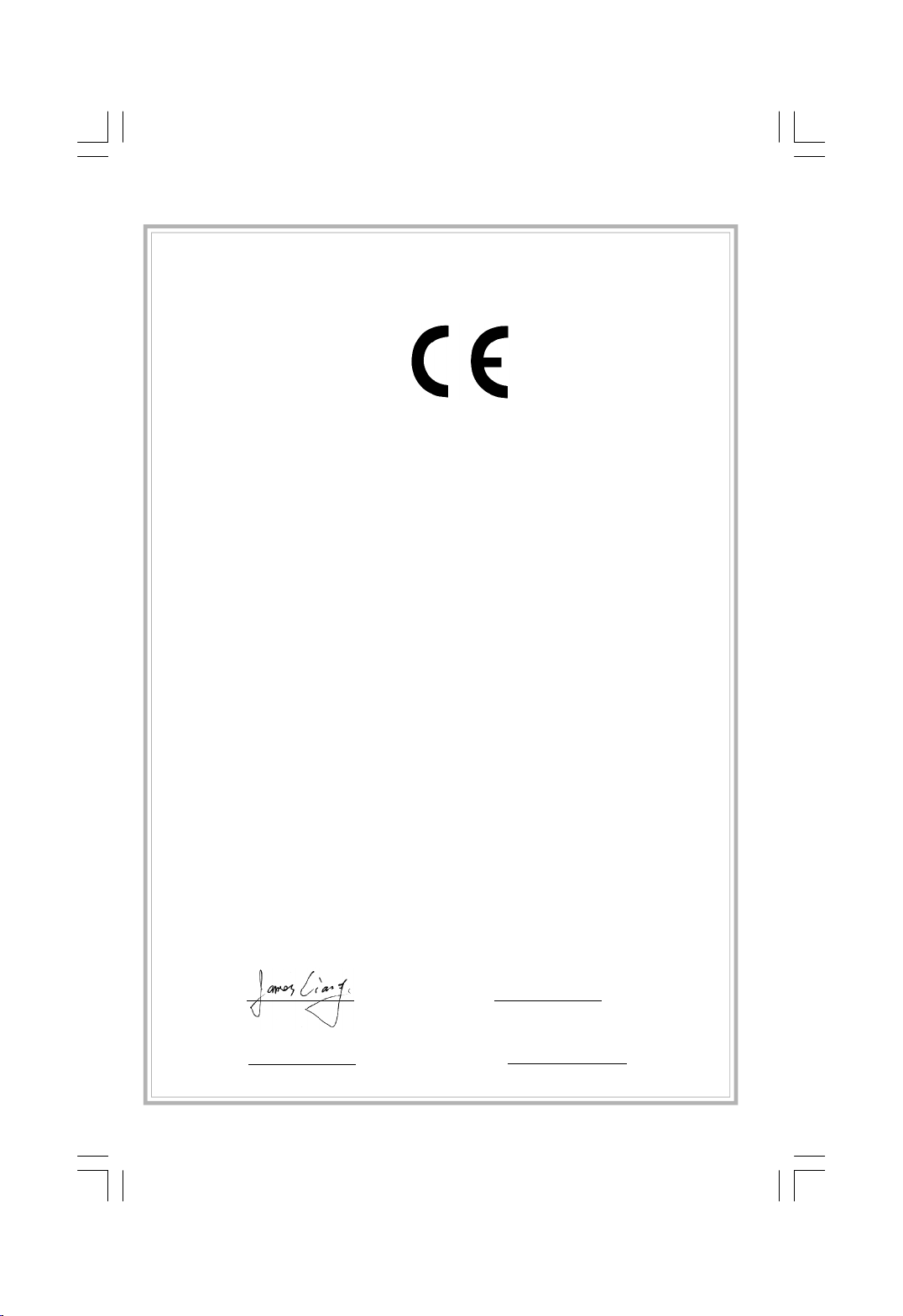
Declaration of conformity
HON HAI PRECISION INDUSTRY COMPANY LTD
66 , CHUNG SHAN RD., TU-CHENG INDUSTRIAL DISTRICT,
TAIPEI HSIEN, TAIWAN, R.O.C.
declares that the product
Motherboard
945P/PL7AC
is in conformity with
(reference to the specification under which conformity is declared in
accordance with 89/336 EEC-EMC Directive)
þ EN 55022:1998/A2: 2003Limits and methods of measurements of radio disturbance
characteristics of information technology equipment
þ EN 61000-3-2:2000 Electromagnetic compatibility (EMC)
Part 3: Limits
Section 2: Limits for harmonic current emissions
(equipment input current <= 16A per phase)
þ EN 61000-3-3/A1:2001 Electromagnetic compatibility (EMC)
Part 3: Limits
Section 2: Limits of voltage fluctuations and flicker in low-voltage
supply systems for equipment with rated current <= 16A
þ EN 55024:1998/A2:2003 Information technology equipment-Immunity characteristics limits
and methods of measurement
Signature : Place / Date : TAIPEI/2005
Printed Name : James Liang Position/ Title : Assistant President
Page 3
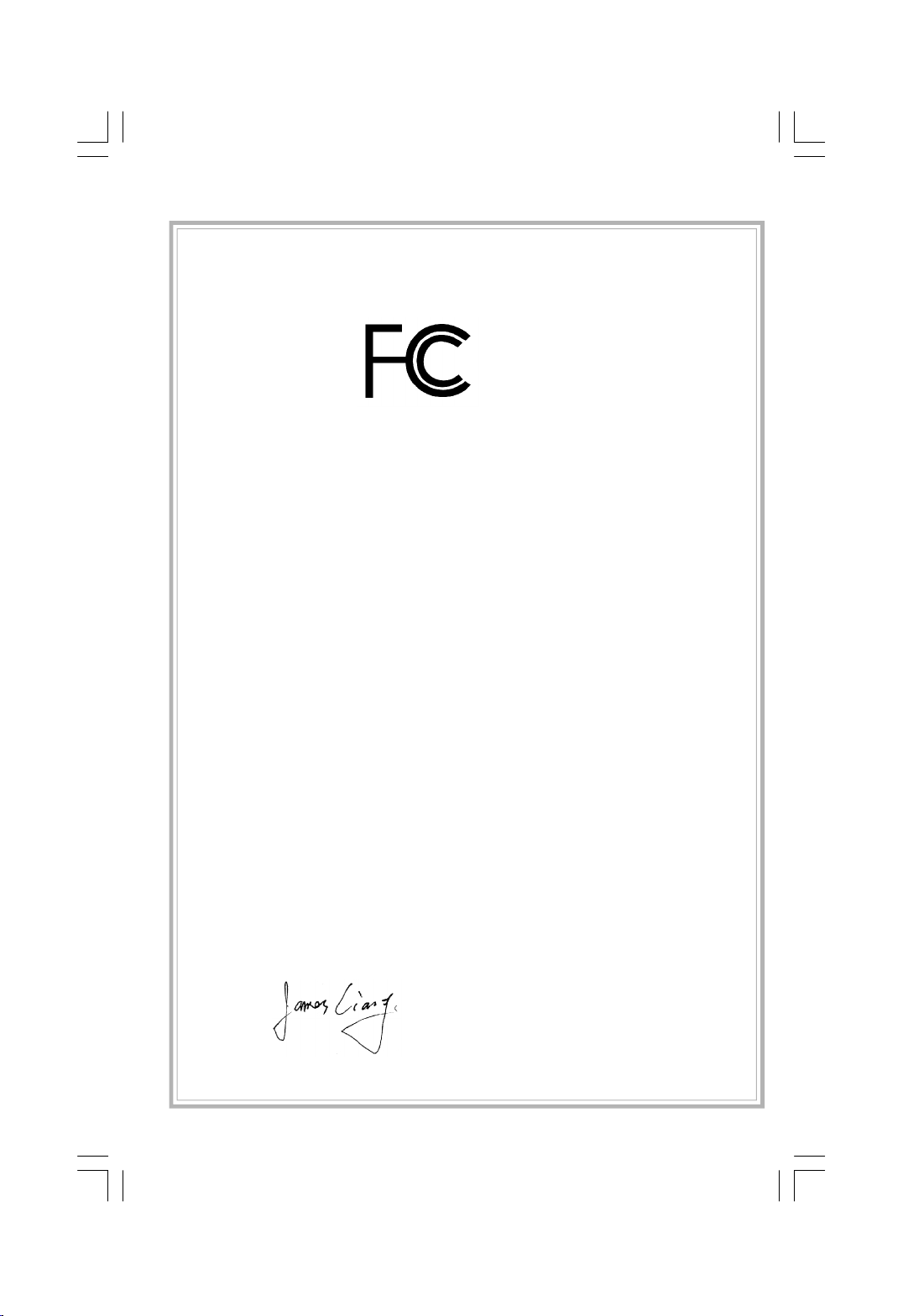
Declaration of conformity
Trade Name: FOXCONN
Model Name: 945P/PL7AC
Responsible Party: PCE Industry Inc.
Address: 458 E. Lambert Rd.
Fullerton, CA 92835
Telephone: 714-738-8868
Facsimile: 714-738-8838
Equipment Classification: FCC Class B Subassembly
Type of Product: Motherboard
Manufacturer: HON HAI PRECISION INDUSTRY
COMPANY LTD
Address: 66 , CHUNG SHAN RD., TU-CHENG
INDUSTRIAL DISTRICT, TAIPEI HSIEN,
TAIWAN, R.O.C.
Supplementary Information:
This device complies with Part 15 of the FCC Rules. Operation is subject to the follow-
ing two conditions : (1) this device may not cause harmful interference, and (2) this
device must accept any interference received, including interference that may cause
undesired operation.
Tested to comply with FCC standards.
Signature : Date : 2005
Page 4
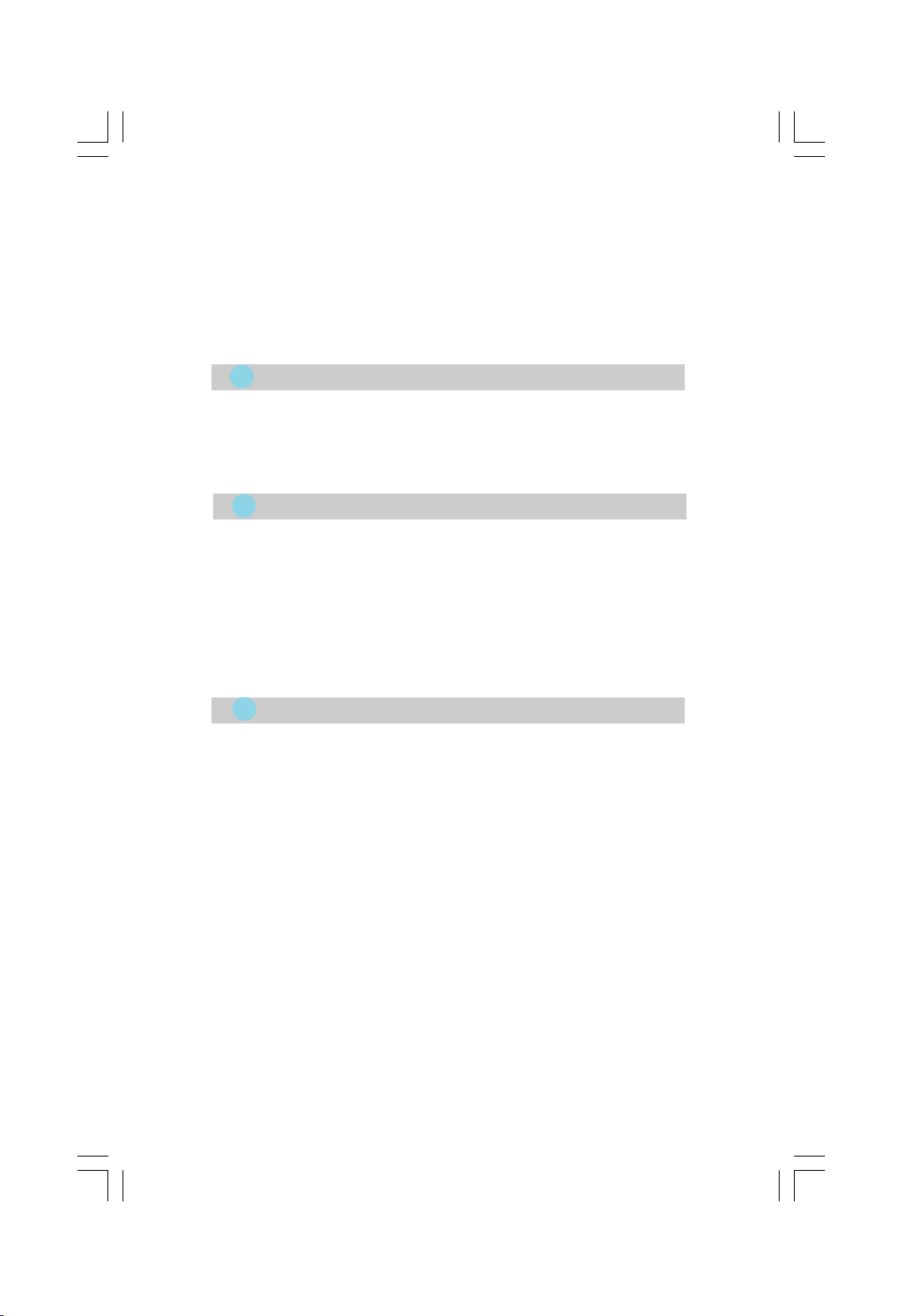
目 录
1
1
第
章
主要性能 ....................................................2
主板布局图 ..................................................4
背板 ...........................................................5
2
第
2
章
CPU...........................................................7
内存 .........................................................10
电源 .........................................................11
接口 .........................................................12
插槽 .........................................................16
跳线 .........................................................18
3
3
第
章
进入 BIOS程序 ..............................................21
BIOS设置主菜单 ............................................21
基本 CMOS 参数设置 ..........................................23
BIOS功能设置...............................................26
高级 BIOS功能设置...........................................28
高级芯片组参数设置 .........................................32
外围设备设置 ...............................................34
电源管理设置 ...............................................38
PnP/PCI参数设置 ...........................................43
系统监测 ...................................................44
加载 BIOS设定的缺省值 ......................................45
加载最佳缺省值设置 .........................................45
设定超级用户 / 用户密码 .....................................45
保存后退出 .................................................46
不保存退出 .................................................46
产品简介
安装说明
BIOS 设置
Page 5

目 录
第
4
4
章
主板驱动程序光盘内容简介 ..................................48
开始安装驱动程序及软件 ....................................49
驱动程序的安装
Page 6

注意:
1. 请用硅胶粘固 CPU 与散热片,保证两者充分接触。
2. 建议选用经认证的优质风扇,避免因 CPU 过热引起主板和 CPU
的损坏。
3. 在未安装好 CPU 风扇的情况下,请勿开机运行。
4.请确保在插拔扩展卡或其它系统外围设备前已将交流电源切断,
尤其是在插拔内存条时,否则您的主板或系统内存将遭到严重破
坏。
注意:
我们不能保证您的系统在超频状态下都可以正常工作,这主要取决
于您所使用的设备自身的超频能力。
注意:
由于BIOS 程式的版本在不定时更新,所以本手册中有关BIOS 的描
述仅供参考。我们不保证本说明书的相关内容与您所看到的实际画
面一致。
注意:
本手册中所使用的实物图片,仅供参考,请以实物为准。
Page 7
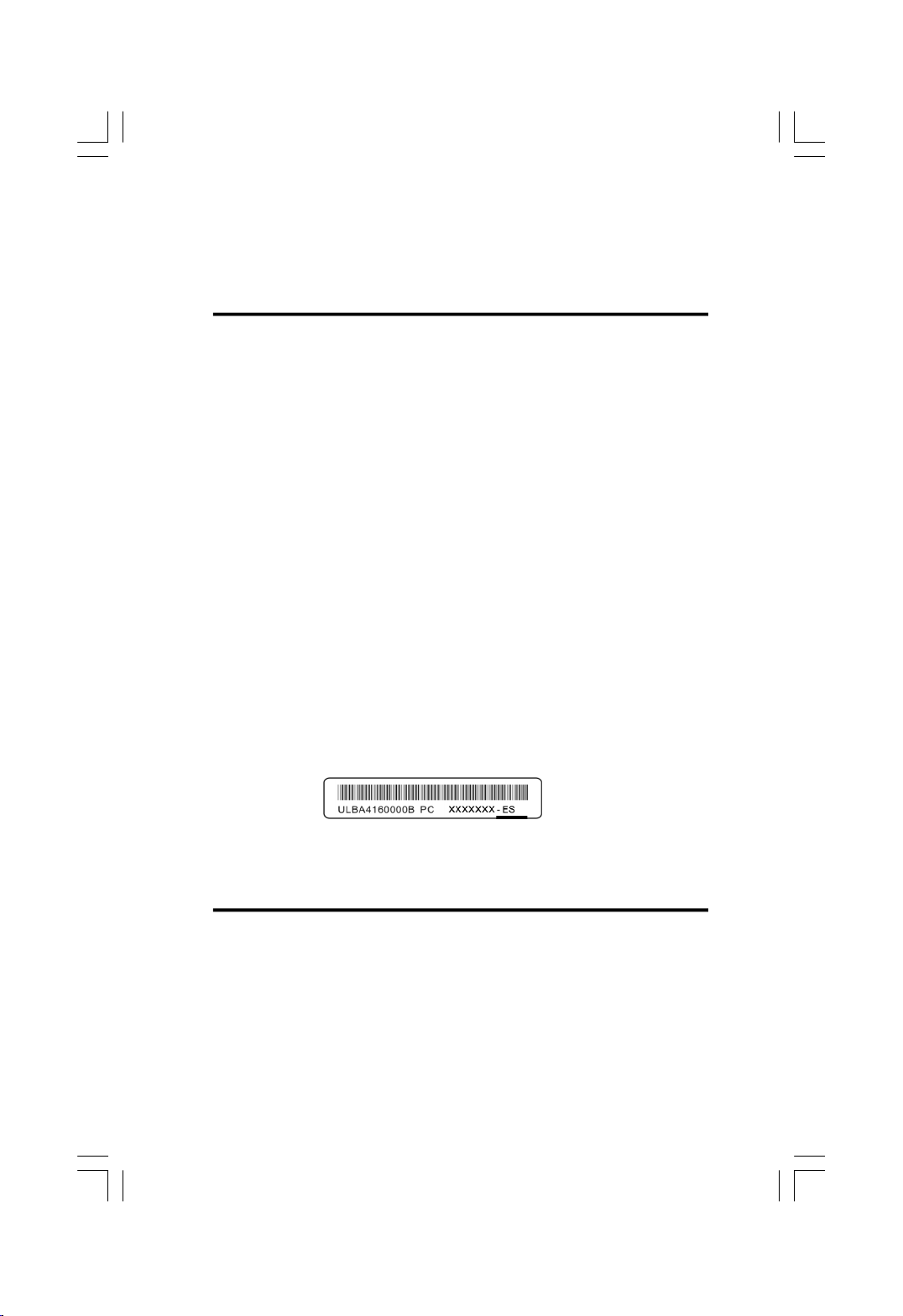
本使用手册适用于 945P/PL7AC 系列主板。按照电脑用户对电
脑的性能需求,本公司为用户精心设计了具有不同特性的主
板。
-L 带有板载 10 /100M LAN(默认省略)
-K 带有板载 Gigabit LAN
-6 带有 6 声道音效功能(默认省略)
-8 带有 8 声道音效功能
-E 带有 1394 接口
-S 带有SATA 功能
-R 带有RAID 功能
-2 带有 DDR2 功能
在主板上你能看到 PPID 标签,它指明了该主板所具有的功
能。
例如:
黑色标出的 PPID 标签标识部分表明该主板支持 6 声道音频(-
6),带有 1394 接口(-E) ,板载 10/100M 网卡(-L),SATA 功
能( -S)。
Page 8
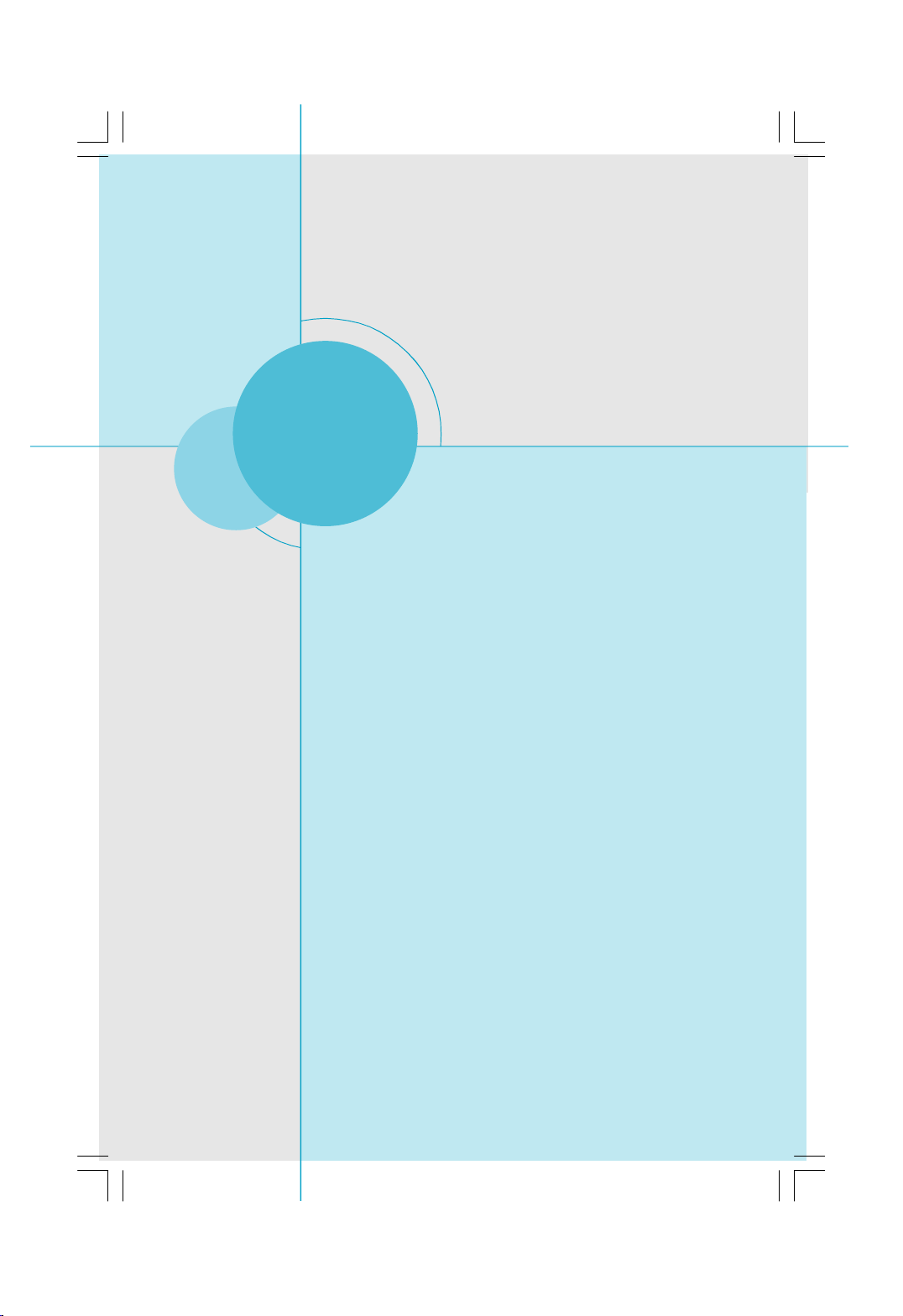
1
1
章第
感谢您购买 FOXCONN 公司的 945P/PL7AC 系列主板。该系列主
板是一款性能卓越,质量可靠,价格合理的新产品。该主板采用先
进的 Intel
合度高,兼容性强,性价比优的电脑平台。
®
945P/PL + ICH7/ICH7R 芯片组,为用户提供了一个整
本章提供以下信息:
v 主要性能
v 主板布局图
v 背板
Page 9
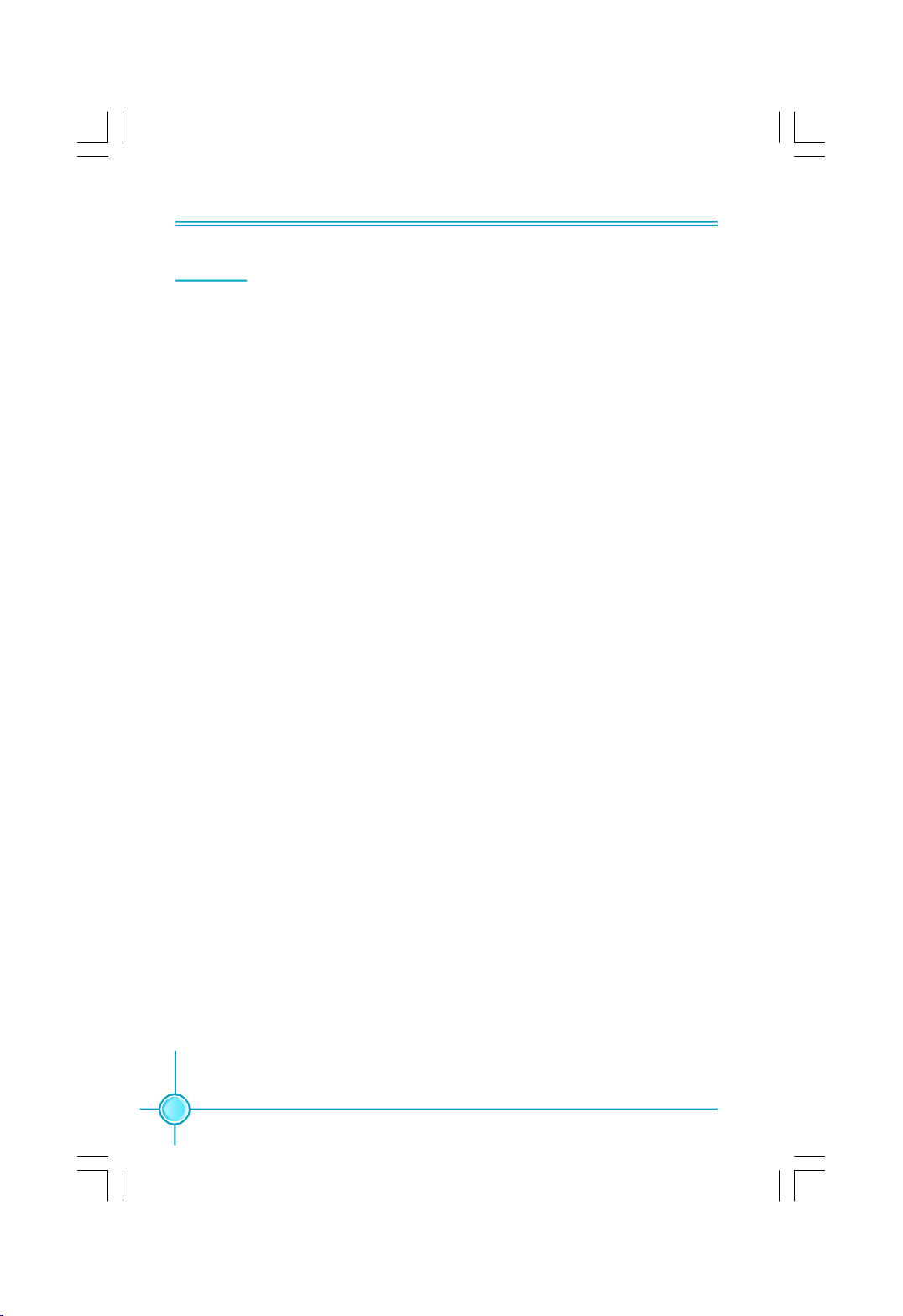
第一章 产品介绍
主要性能
尺寸(Size)
· ATX 结构,尺寸 295mm x 218mm
微处理器(Microprocessor)
· 支持 LGA775 封装的Intel
Pentium D, Pentium 4 Extreme Edition 处理器
®
Celeron D, Pentium 4, Pentium Extreme Edition,
· 支持 FSB 为 533MHz/800MHz/1066MHz CPU(仅945P支持 1066MHz)
· 支持超线程(Hyper-Threading)技术
芯片组(Chipset)
· Intel® 945P/PL (北桥) + ICH7/7R (南桥)
系统内存(System Memory)
·提供 2 个 DDR2 DIMM 插槽
·支持双通道 DDR2 533/667 内存(仅 945P支持 DDR2 667)
·支持采用 256 Mb/512 Mb/1 Gb芯片的 x8 或 x16 非ECC 设备
· 内存总容量最大可达 2 GB
USB 端口功能(USB 2.0 Ports)
· 支持热插拔
· 提供 8 个 USB 2.0 端口
· 支持 USB 2.0 协议,480 Mbps 传输速率
板载 Serial ATAII ( 选配)
·300 MBps 传输速率
·可同时接四个独立的 SATAII 设备
· 支持 RAID 0,RAID 1,RAID 5,RAID 10,Matrix RAID 功能(仅在 ICH7R 芯片上
支持)
板载 LAN(-L/-K)(选配)
·支持 10/100/1000(-K 选配)Mbps 以太网
·板上自带 LAN 接口
2
Page 10

第一章 产品介绍
板载音频功能(6 声道)(选配)
·符合Intel
®
AC’ 97 2.3 标准
·支持 S/PDIF 输出
·板上具有音频输入插孔,音频输出插孔,麦克风插孔
·支持 6 声道音效系统(可通过软件设置)
板载音频功能(8 声道)(Onboard Audio)(选配)
·支持 8 声道音效系统
·支持 S/PDIF 输出
·符合 Intel
®
AC’ 97 2.3 标准
·支持高质量CD 输入
PCI Express x16 功能
·支持 4 GB/ 秒(双向带宽:8 GB/ 秒)带宽
·低功率消耗,支持电源管理特性
节电性能(Green Function)
·支持 ACPI
·支持五种系统状态 S0(Normal), S1(Power on suspend), S3(Suspend to
RAM),S4(Suspend to Disk)(本功能需要操作系统支持),和 S5( Soft-off)
扩展槽 (Expansion Slots)
· 3 个 PCI插槽
· 2 个 PCI Express x 1 插槽
· 1 个 PCI Express x16 插槽
高级特性 (Advanced Features)
· 符合PCI 2.3 标准
·支持 Windows 2000/XP 软件关机功能
·支持系统监测功能(可监测系统电压,CPU 温度,系统温度及风扇转速)
3
Page 11
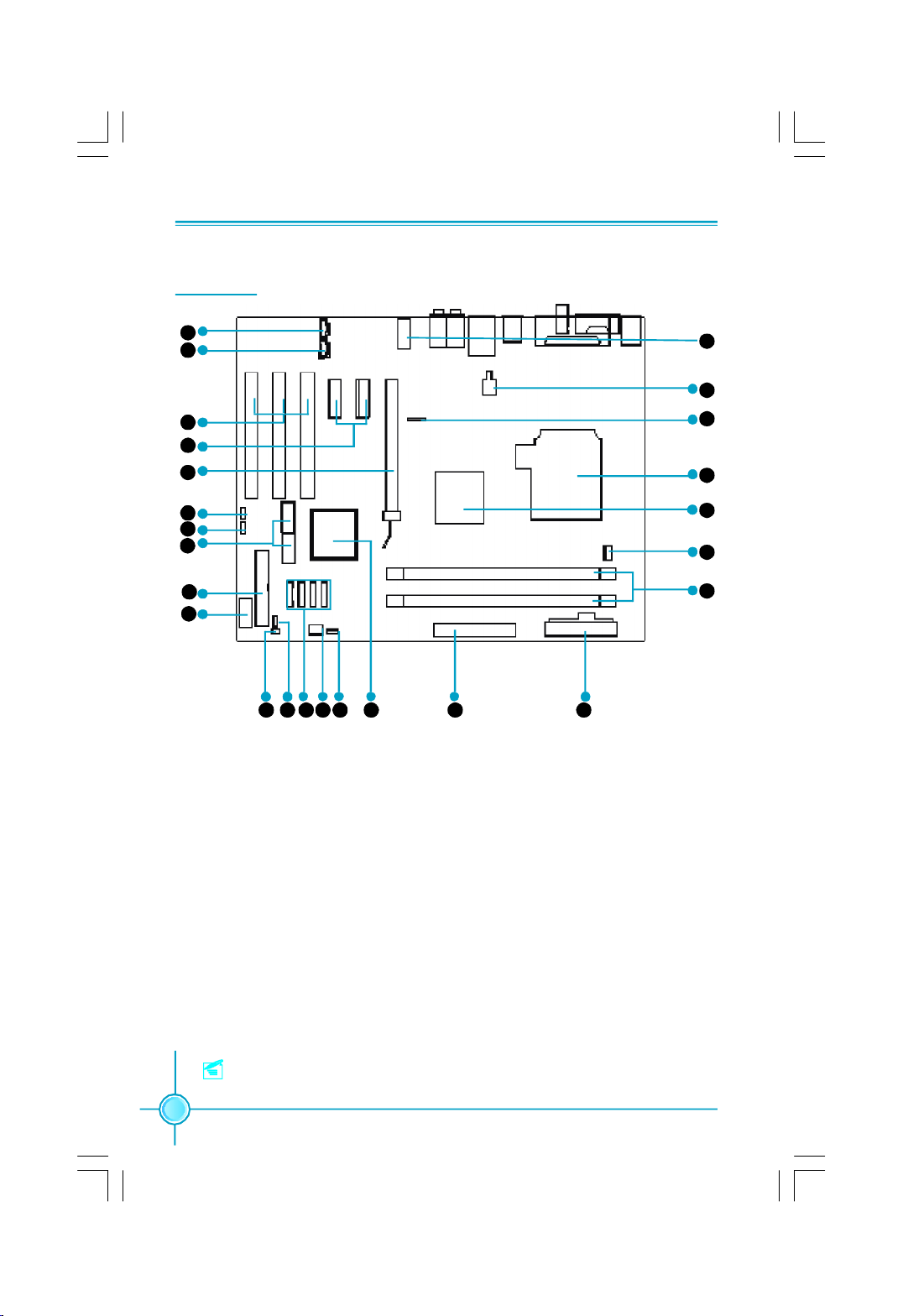
主板布局图
第一章 产品介绍
1
2
3
4
7
5
6
7
8
9
10
1211 13 14 15 16 17 18
1.AUX_IN 音频接头
2.CD_IN 音频接头
3.PCI 插槽
4.PCI Express x1 插槽
5.PCI Express x16 插槽
6.SPI_HOLD 接头(可选)
7.SPI_WP 接头 (可选)
8.前面板 USB 接头
9.软驱接口
10.前端面板接头
11.机箱开启侦测接头
12.BIOS TBL 保护跳线(可选)
25
24
23
22
21
20
19
13. SATA 接头(可选)
14.系统风扇接头
15.清除 CMOS跳线
16.南桥: ICH7/7R
17. ATA 100/66/33 硬盘接口
18.24-pin ATX 电源接口
19.内存插槽
20.CPU 风扇接头
21.北桥: 945P/PL
22.LGA775 CPU 插座
23.IrDA 红外线通讯接头
24.4-pin 12V ATX 电源接口
25.前置音频接头
备注:此主板布局图仅供参考,请以实物为准。
4
Page 12
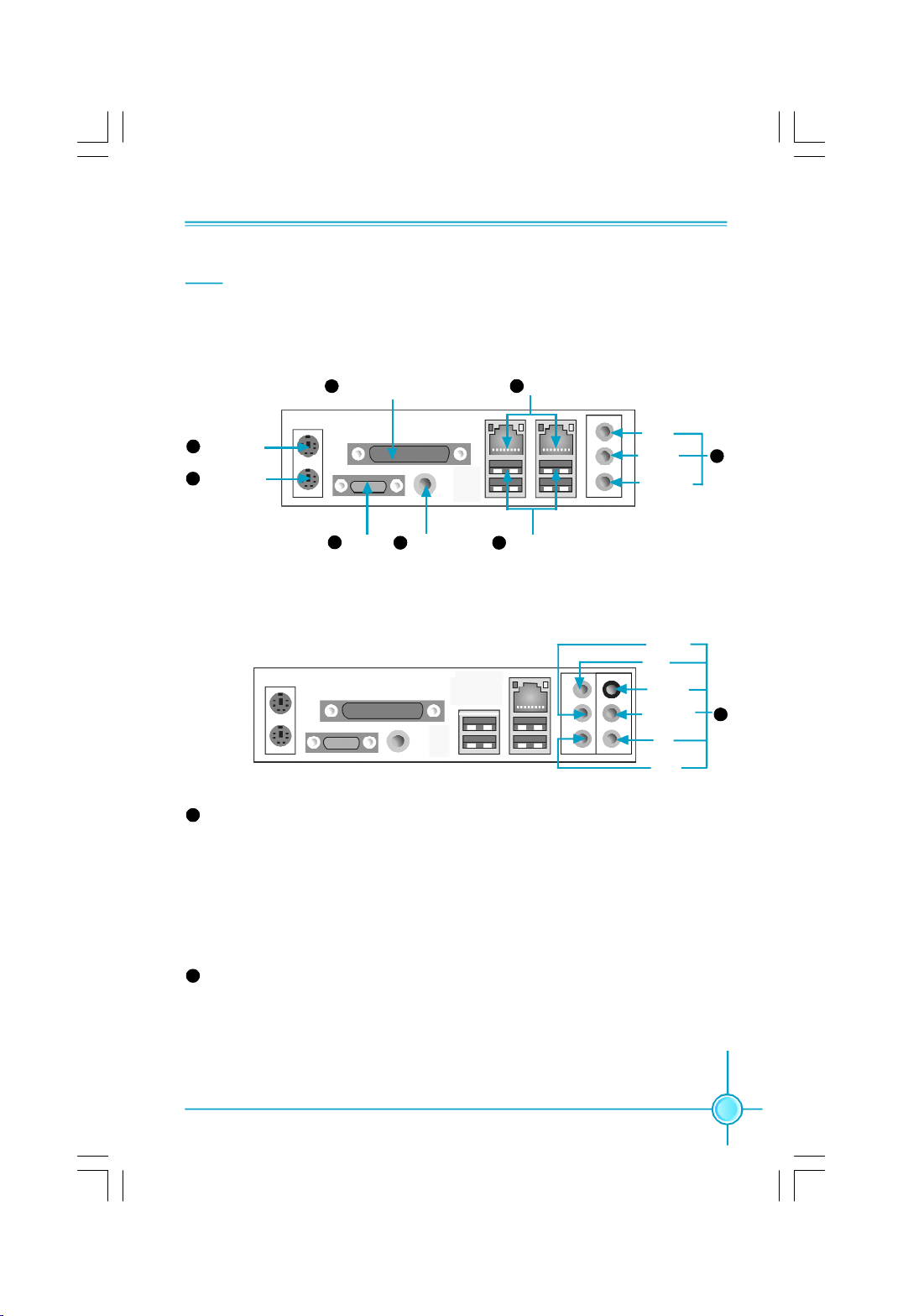
背板
本主板提供以下端口:
6 声道(选配)
第一章 产品介绍
1
PS/2鼠标端口
2
PS/2键盘端口
SPP/EPP/ECP并行
4
端口(打印机端口)
3
串行端口
3 5
(COM1)
S/PDIF Out 同
轴线端口
网卡端口(选配)
6
7
USB2.0端口
音频输入
插孔
音频输出
插孔
麦克风插孔
8 声道(选配)
前置
侧置
后置
重音 / 中置
NC
麦克风
8
音频端口(6 声道)
当用于两声道的音源设备时:音频输出插孔可用于连接扬声器或耳机;音频输入
插孔与外接 CD 播放器、磁带播放器或其它音频设备相连。麦克风插孔用来与话
筒相连。
当用于六声道的音源设备时:将前方喇叭接至绿色音源输出孔;将环绕喇叭接至蓝
色音源输出孔;将中置喇叭 / 重音喇叭接至红色麦克风输出孔。
8
9
9
音频端口( 8 声道)
当用于八声道的音源设备时:将前方喇叭接至绿色音源输出孔;将后方环绕喇叭
(Rear)接至黑色音源输出孔;将中置喇叭 /重音(LFE/CEN)喇叭接至橙色音源输出
孔;将侧面环绕喇叭(Side)环绕喇叭接至蓝色音源输出孔。
5
Page 13
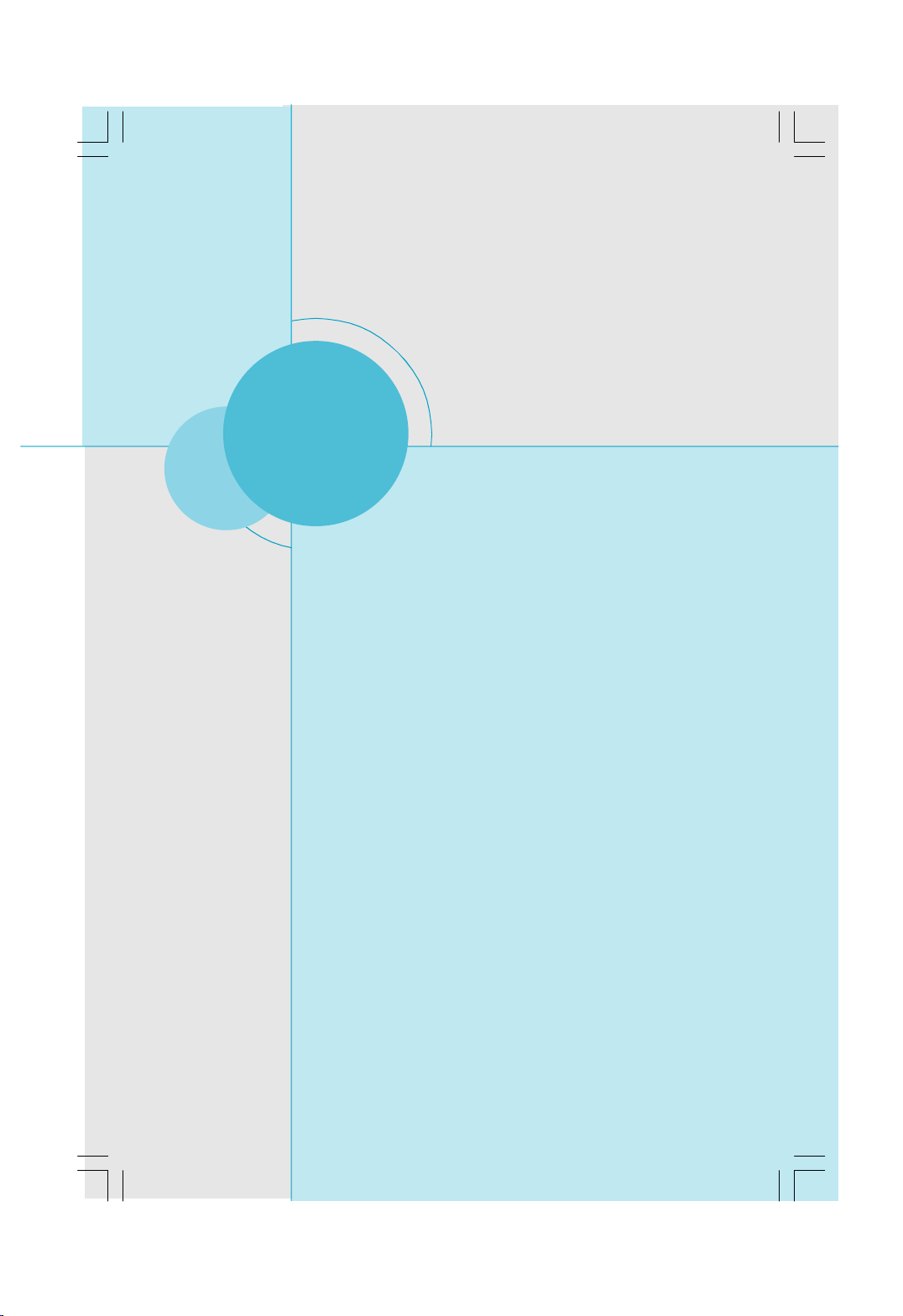
第一章 产品介绍
2
2
章第
本章将介绍主板的硬件安装过程,包括 CPU、内存、电源、
插槽、连 接 器的安装及跳线的设置几大部分。在安装组件时必须
十分小心,安装前请对照主板布局图,仔细阅读本章内容。
本章提供以下信息:
v CPU
v 内存
v 电源
v 接口
v 插槽
v 跳线
6
Page 14
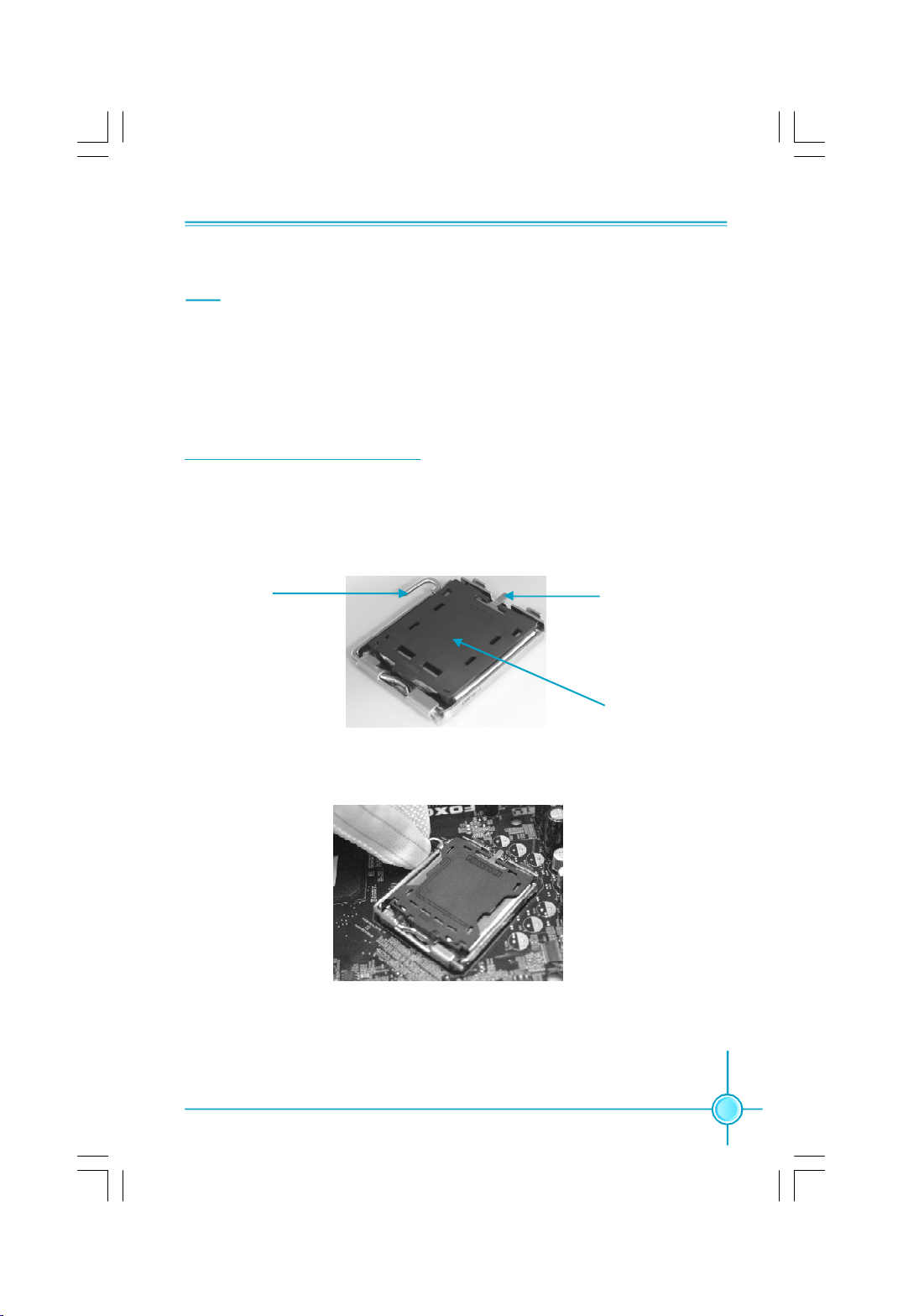
CPU
第二章 硬件安装
本主板支持 LGA775封装的Intel
Pentium D, Pentium 4 Extreme Edition 处理器及 Hyper-Threading 技术(超线程
技术) 。
有关测试合格 CPU供应商列表的详细信息,请参考以下网站:
http://www.foxconnchannel.com.cn
®
Celeron D, Pentium 4, Pentium Extreme Edition,
CPU 安装
下图为 CPU 插座的零件示意图, 请按照下列步骤进行 CPU 的安装。
承载杆
承载盘
防护罩
1.用大拇指和食指握住承载杆轻轻往下按,并向旁边拉,打开承载杆。将承载杆
抬起。
2.按住承载盘后部的小突起,使承载盘前端微微翘起,用拇指将承载盘打开。小
心不要触摸到插座的针脚。
7
Page 15
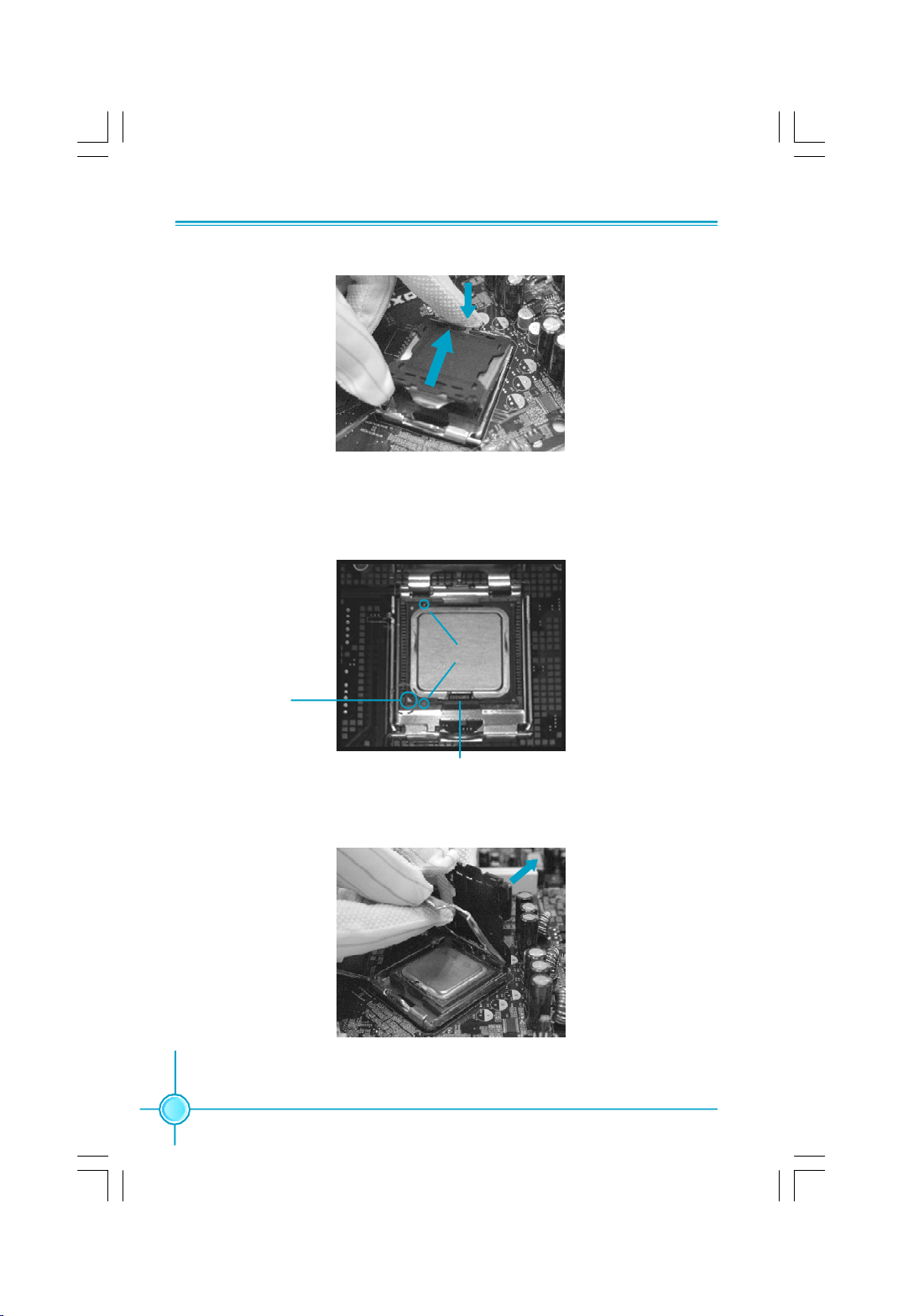
第二章 硬件安装
3.用拇指和食指握住 CPU。两个手指的位置分别必须在插座缺口的上方。将CPU
的金三角标志对准插座上所示的针脚 1 位置。使 CPU 的槽口对准插座凸缘。垂直
朝下将处理器放入插座,不可倾斜或推移。
插座凸缘
针脚 1 位置
插座缺口
4.从承载盘上拆除防护罩。不可丢弃防护罩。每次从插座拆除CPU 后,都必须
重新安装好防护罩。
8
Page 16
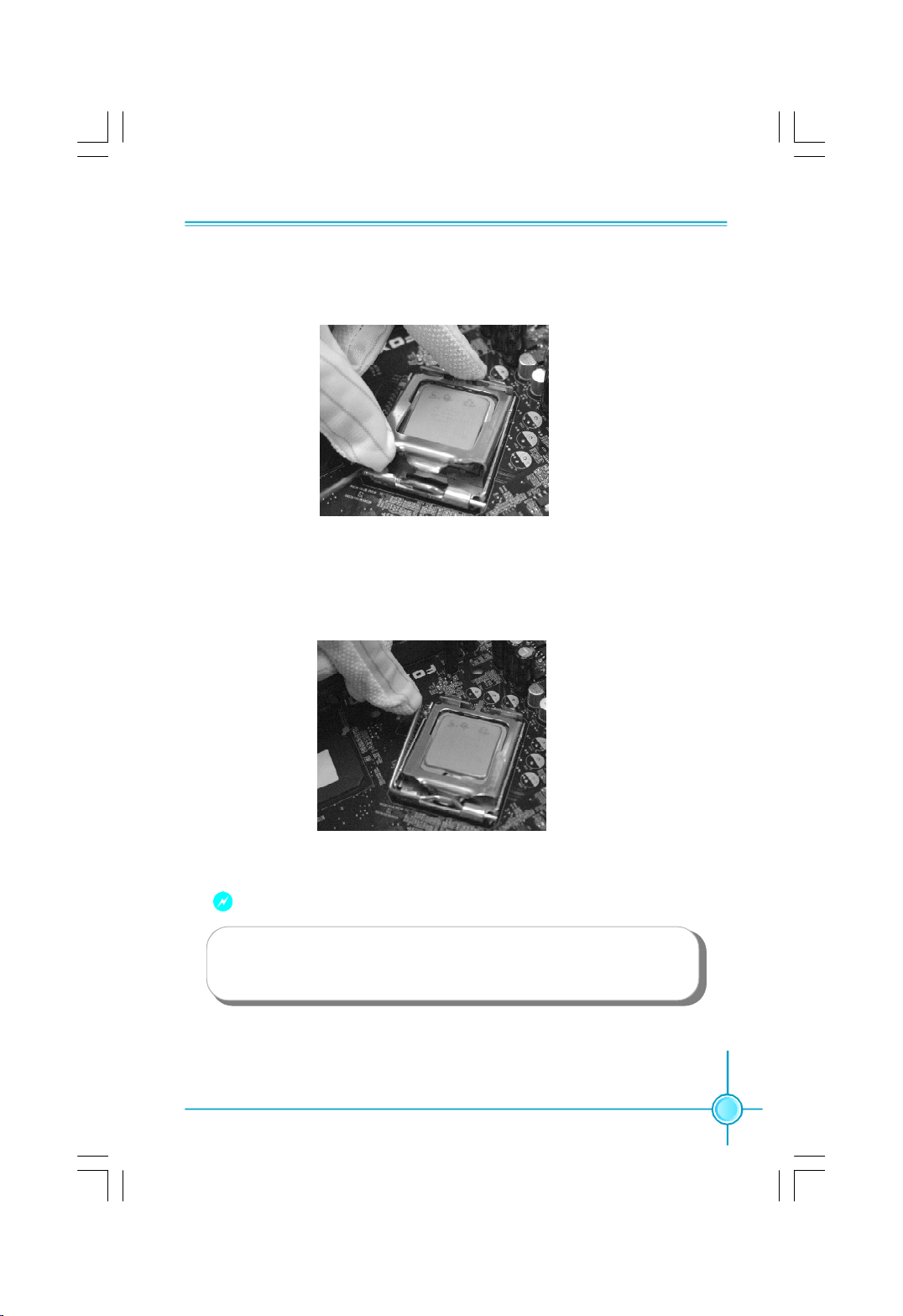
第二章 硬件安装
5. 合上承载盘。
6. 将承载杆向下压,使其紧闭。然后用承载盘旁的勾子固定承载杆。至此 CPU
已完全被固定好。
警告:
温度过高会严重损坏 CPU 和系统,请务必确定所使用的降温风扇始
终能够正常工作,保护 CPU 以免过热烧毁。
9
Page 17
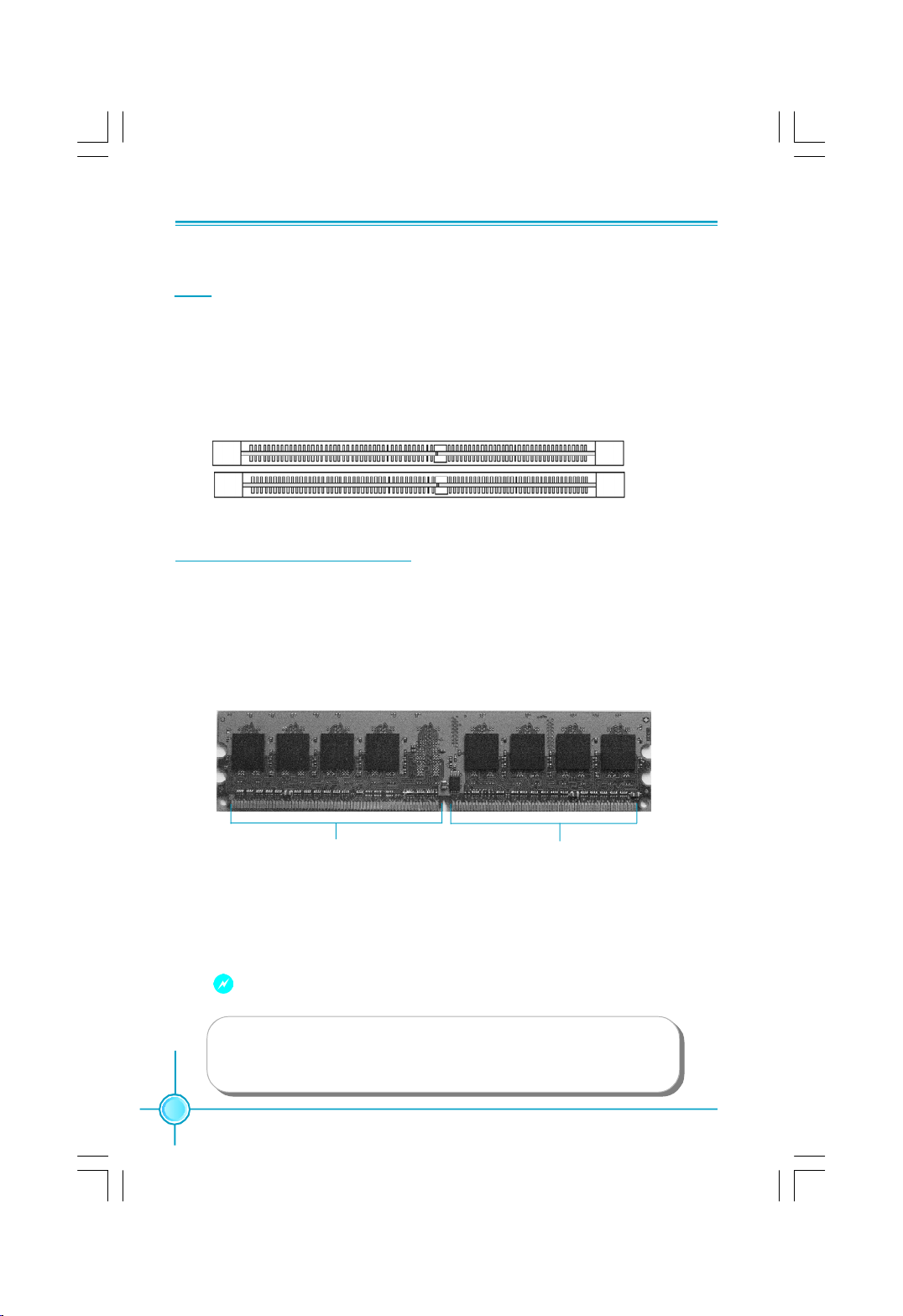
第二章 硬件安装
内存
本主板提供了两条 240 针双通道 DDR2 DIMM 插槽。您可以安装 DDR2 533/667(仅
945P支持 DDR2 667)内存条。为确保正常运行,至少要安装一根内存条。如果您
安装两条以上内存时, 确保他们为相同类型, 相同容量。 不建议您混合安装内
存。
DIMM1
DIMM2
有关测试合格的内存条供应商列表信息,请参考以下网站:
http://www.foxconnchannel.com.cn
安装 DDR2 内存
1.DIMM 插槽的中央仅有一个缺口,内存条仅能以一个方向进行安装。
2. 将内存条垂直插入 DIMM 插槽。请确定缺口的方向正确。
128 针
3.DIMM 插槽两边的塑料卡口会自动卡上。
警告:
请确保在插拔扩展卡或其它系统外围设备之前已将交流电源切断,尤
其是在插拔内存条时,否则您的主板或系统内存将遭到严重破坏。
10
112 针
Page 18

第二章 硬件安装
电源
本主板使用 ATX 结构的电源供应器给主板供电。在连接电源供应器之前,请务必
确认所有的组件都已正确安装,并且不会造成损坏。
4-pin ATX_12V 电源接口:PWR2
此 12V 电源接口与ATX 电源供应器相连,为
CPU 提供电力。
4-pin ATX 电源接口
2
GND
GND
1
4
12V
12V
3
24-pin ATX 电源接口:PWR1
此接口可连接 ATX 电源供应器。在与 ATX 电
源供应器相连时,请务必确认电源供应器的
接头安装方向正确,针脚对应顺序也准确无
误。将电源接头插入,并使其与主板电源接
口稳固连接。
注意:强烈推荐您使用 24-pin 的电源线。如果
您要使用 20-pin 的电源线,请按照右图所示方
法连接 ATX 电源接口。
+3.3V
1
13
+3.3V
+3.3V
-12V
+5V
GND
GND
GND
GND GND
按照下图所示方法
进行连接
PSON
GND
+5V
GND
+5V_AUX
PWROK
RSVD
+5V
+12V
+5V
+12V
+5V
+3.3V
12
24
GND
11
Page 19

第二章 硬件安装
接口
本主板提供 FDD(软盘驱动器)、IDE 硬盘、SATA 设备、USB 设备、IR 模块、
CPU 风扇、系统风扇等接口。
软驱接口: FDD
本系列主板提供了一个标准的软盘驱动器接口 FDD,可支持 360K,720K,1.2M,
1.44M 和 2.88M 的软盘驱动器。
硬盘接口: PIDE
此主板包括一个 Ultra DMA 100/66/33 IDE 接口(PIDE)。它支持随主板提供的 Ul-
tra DMA 100/66/33 IDE 带状线缆,连接线缆的蓝色接头到 IDE 接口,然后连接
灰色的接头到从驱动器接口,黑色的接头到主驱动器接口。
前端面板接头: FP1
主板提供一个面板连接器连接到面板开关及 LED 指示灯。
PWRLEDPWRSW
+ -
FP1
1
+ -
HDD-LED
RESET
NC
硬盘指示灯接头 (HDD-LED)
请将此接头与机箱面板上的硬盘指示灯相连,当硬盘工作时,指示灯闪烁。
复位开关 (RESET)
请将此接头连接到机箱面板上的复位开关上,当按一下开关,系统重新启动。
电源指示灯接头 (PWRLED)
此接头与机箱面板上的电源指示灯相连,用于指示电源状态,当系统处于S0 状态
时,指示灯亮;当系统处于 S1 状态时,指示灯闪烁;当系统处于 S3, S4,S5 状
态时,指示灯灭。
电源开关 (PWRSW)
请将此接头与机箱面板上的电源开关相连。按一下此开关,系统将被开启或关闭。
12
Page 20

第二章 硬件安装
音频接头: AUX_IN, CD_IN
CD-IN,AUX_IN 音频接头可通过 CD 音频线与 CD-ROM 上音频接头相连,来接收
CD-ROM 的音频输入。
1
AUX_L
GND
AUX_R
AUX_IN
1
CD_IN
CD_R
GND
CD_L
风扇接头: CPU_FAN, SYS_FAN
将 CPU 风扇和系统风扇电线分别连接到主板的 CPU_FAN 接头和 SYS_FAN 接头
上。当系统进入节能状态时,他们将自动停转,在 BIOS 的系统监测(PC Health
Status)选项中,您可获知所监测到的风扇转速。
1
CPU_FAN
GND
POWER
SENSE
CONTROL
1
SYS_FAN
GND
+12V
SENSE
前面板USB接头: F_USB1, F_USB2
除后面板上的四个 USB 端口外,本主板还为用户提供了两个 USB 接头。使用时需
要先使用转接线将其引到机箱前面板或后面板上,再连接 USB 设备。
NC
GND
D5+
D5-
VCC
F_USB 1
GND
D7+
D7-
VCC
NC
Empty
GND
D6+
D6-
VCC
1
Empty
GND
D4+
D4-
VCC
1
F_USB 2
13
Page 21

IrDA 红外线通讯接头: IR
IrDA 红外线传输可以让您的电脑通过红外线进行发送和
接收数据。在使用前请先对 BIOS 外围设备参数设置
(Integrated Peripherals)中的相关参数进行配置。
SATAII接头: SATA_1, SATA_2, SATA_3, SATA_4
本主板提供了四个 Serial ATA II 接头,用来连接 SATA II
设备。现行的 Serial ATA II 接口数据传输率达可达每秒
300MB。
前置音频接头: F_AUDIO
6 声道( 选配)
该音频接头包含两个部分, 一个是前置音频
(Front Audio);一个是后置音频(Rear
Audio)。它们的优先级按照从高到低的顺序排
列,依次是:前置音频,后置音频。当您在机箱
面板上插入耳机(使用前置音频时),机箱后面板
MIC_IN
MIC_PWR
AUD_OUT-R
AUD_OUT-L
上插外部音箱的 Line-Out 插孔(后置音频)不能
工作。当您不想使用前置音频时,针脚 5 和针脚
6,针脚 9 和针脚10 必须短接,这样就把信号输
出到后面的音频接口上。
第二章 硬件安装
IRTX
GND
IRRX
Empty
+5V
1
IR
RX-
TX-
GND
GND
1
TX+
RX+
GND
SATA _1/SATA _2/
SATA _3/SATA _4
1
NA
F_AUDIO
AUD_RET-L
MIC_GND
+5VA
AUD_RET-R
Empty
8 声道( 选配)
该音频接头提供两种音频输出选择:前置音频
(Front Audio), 后置音频(Rear Audio)。
它们的优先级相同。
14
MIC_IN
MIC_PWR
AUD_OUT-R
NA
AUD_OUT-L
1
F_AUDIO
MIC_GND
+5VA
AUD_RET-R
Empty
AUD_RET-L
Page 22

机箱开启侦测接头: INTR
该接头连接于机箱的安全开关上时, 系统可通过该接头状态
检测到机箱是否曾被侵入。使用此功能前,在 CMOS Setup
的 “PC Health Status” 设置中,将 “Case Open Warning”
选项设定为“Enabled” 。保存 BIOS 的设置并退出,以确保此
功 能 生 效 。
第二章 硬件安装
INTRUDERJ
1 2
GND
INTR
15
Page 23

第二章 硬件安装
插槽
本系列主板提供了三条 32-bit Master PCI 总线插槽、一条 PCI Express x 16 插槽
和两条 PCI Express x 1 插槽。
PCI 插槽
三条 PCI 插槽可安装您所需要的扩展卡。当您在安装或拆卸扩展卡的时候,请务
必确认已将电源插头拔除。同时,请仔细阅读扩展卡的说明文件,安装和设置此扩
展卡必需的硬件和软件,比如跳线或 BIOS 设置。
PCI Express 插槽
同 PCI和 AGP 接口相比,PCI Express 接口在设计方面具有下列优势:
- 与现有的 PCI 驱动程序,软件和操作系统兼容
- 高带宽,存取时间快
- 其数据针脚的位速率为 2.5Gb/s,因此每对针脚的实际带宽为
250MB/s
- 点对点连接,让每个设备拥有一个专用接头,无需共享带宽
- 具有理解不同数据结构的能力
- 功率消耗低,具有电源管理特性
PCI Express 插槽有两种形式: PCI Express x16 插槽和 PCI Express x1 插槽。
PCI Express x16 插槽适用于显卡 / 视频卡,而 PCI Express x1 插槽则可以安装调
制解调器或网卡。
PCI Express x16 插槽和 PCI Express x1 插槽的带宽差别很明显, PCI Express
x16 插槽带宽为 4GB/ 秒(8GB/ 秒 双向带宽),而 PCI Express x1 插槽带宽为
250MB/ 秒。
注意:
如果 x16 PCI Express 插槽上安装有高档性能的显卡,我们
强烈推荐您使用 2 x 12 pin 电源。
16
Page 24

第二章 硬件安装
安装扩展槽插卡
1. 安装插卡前,仔细阅读此卡附带的相关文件,并对此卡进行相应的硬件设
置。
2. 在安 装 或 拆 卸此 卡前,应先拔掉电源线。
3. 移走与插槽相对的挡板。
4. 将扩展卡与扩展槽对齐,然后慢慢往下按,直到扩展卡完全固定在扩展槽
中。
5. 最后用螺丝将此卡固定在机箱上。
有关测试合格的 PCI Express x16 显卡供应商列表信息,请参考以下网站:
http:www.foxconnchannel.com.cn
17
Page 25

第二章 硬件安装
跳线
本主板提供以下的跳线,可用来设定计算机的特定功能。此部分描述了通过改
变跳线,来实现主板的功能。请用户在设置跳线前仔细阅读下面内容。
跳线说明
1 . 主板上用针脚旁的丝印“ ”来表示1脚,本手册会在跳线旁标识“1”。
2.下表列举了一些跳线图示,请用户参照图示来设置跳线。
跳线 图示 定义 代表意义
1
1
1
1
1
1
清除CMOS跳线: CLR_CMOS
1-2 用跳线帽将针脚1和 2短接
2-3 用跳线帽将针脚2和 3短接
关闭 用跳线帽将针脚短接
开启 两针脚处于开启状态
主板使用 CMOS RAM 来储存各种设定参数,您可以通过清
除 CMOS 跳线来清除 CMOS。首先,将交流电源断开,再
用跳线帽将跳线的针脚1 和针脚 2 短接,然后把跳线恢复到
正常状态即针脚 2 和针脚 3 短接,最后通电启动系统。
警告:
1.在进行此动作前,请将电源从插座上拔掉。
2.切勿在系统开启状态下清除 CMOS。
BIOS TBL 保护跳线: TBL_EN(可选)
在传统的 BIOS 刷新过程中,如果 BIOS 刷新失败,则系
统就无法启动。但用户在使用此功能时不必担心。此跳线
用于保护 BIOS 启动模块(Top Boot Block)部分。因此即使
BIOS 刷新失败,系统仍可使用此功能来启动。用户若要
使用此项功能,只需将针脚 2 和针脚 3 短接。
18
正常
(默认)
清除
CLR_CMOS
BIOS TBL
启用
BIOS TBL
禁用
TBL_EN
1 3 2
1 3 2
21 3
21 3
Page 26

第二章 硬件安装
SPI_HOLD Jumper: SPI_HOLD (仅在安装了 SPI flash 的主板上适用)
此跳帽用于在不重新设置其它设备情况下禁用SPI flash。
禁用
启用
SPI_HOLD
SPI_WP Jumper: SPI_WP (仅在安装了 SPI flash 的主板上适用)
为避免系统BIOS受到病毒的侵害, 主板上设计了 BIOS
写保护开关 SPI_WP。 把 SPI_WP的针脚 2和针脚 3短路,
系统BIOS 就会受到保护, 当系统 BIOS 被保护时, 您将
锁定
不能刷新主板上的 BIOS。
不锁定
SPI_WP
21 3
2
1 3
21 3
2
1 3
19
Page 27

第
3
3
章
本章将介绍主板 BIOS Setup 程序的信息,让用户可以自己配
置优化系统设置。
当您遇到如下情形时,您需要运行 Setup 程序:
1.系统自检时屏幕上出现错误信息并要求进入 Setup 程序。
2.您想更改出厂时的默认设置。
本章提供以下信息:
T-- This page is intentionally left blank --his
v 进入 BIOS程序
v BIOS设置主菜单
v 基本 CMOS 参数设置
v BIOS 功能设置
v 高级 BIOS功能设置
v 高级芯片组参数设置
v 外围设备设置
v 电源管理设置
v PnP/PCI参数设置
v 系统监测
v 加载 BIOS设定的缺省值
v 加载最佳缺省值设置
v 设定超级用户 / 用户密码
v 保存后退出
v 不保存退出
Page 28

第三章 BIOS 设置
进入 BIOS 程序
计算机加电后,BIOS 会首先对主板上的基本硬件进行自我诊断,设定硬件时序参
数,侦测硬件设备等,最后才将系统控制权交给下一阶程序,即操作系统。因BIOS
是硬件和软件沟通的桥梁,如 何妥善地设置BIOS 参数对系统能否处在最佳状态是至
关重要的。一般情况下,电脑开机,BIOS在自我诊断过程中,会在屏幕的左下方显
示以下信息:
Press TAB to show POST screen, DEL to enter SETUP.
在此信息出现后的 3到 5 秒钟之内,如 果 您 及 时 按 下 <Del>键,您 就 可以进入 BIOS设
置主菜单。
备注:
我们建议您不要修改 BIOS SETUP中的参数设置,如果因您的不正确
设置而导致的损毁,本公司不承担任何责任。
BIOS 设置主菜单
主菜单显示了 BIOS所提供的设定项目类别。您可使用方向键选择不同的项目,相
应选项的提示信息显示在屏幕的底部,再按<Enter>键即可进入子菜单。
主菜单
以下为 BIOS 设置主菜单的项目解释:
Standard CMOS Features(基本 CMOS 参数设置)
使用此菜单可对基本的系统配置进行设置。
21
Page 29

第三章 BIOS 设置
BIOS Features(BIOS 功能设置)
使用此菜单可对系统的特性进行设置。
Advanced BIOS Features(高级 BIOS 功能设置)
使用此菜单可对系统的高级特性进行设置。
Advanced Chipset Features(高级芯片组参数设置)
使用此菜单可以修改芯片组寄存器的值,优化系统的性能表现。
Integrated Peripherals(外围设备设置)
使用此菜单可对外围设备进行特别的设置。
Power Management Setup(电源管理设置)
使用此菜单可对系统电源管理进行特别的设置。
PnP/PCI Configurations(PnP/PCI 参数设置)
使用此菜单可以对 PnP/PCI 各项参数进行特别的设置。
PC Health Status(系统监测)
此项显示了您 PC 的当前状态。
Load Fail-Safe Defaults(加载 BIOS 设定的缺省值)
使用此菜单可以载入 BIOS设定的缺省值。
Load Optimized Defaults(加载最佳缺省值设置)
使用此菜单可以载入最好的性能,但有可能影响稳定的默认值。
Set Supervisor/User Password(设定超级用户 / 用户密码)
使用此菜单可以设置超级用户/ 用户密码。
Save & Exit Setup(保存后退出)
保存对 CMOS的修改,然后退出 Setup程序。
Exit Without Saving(不保存退出)
放弃对 CMOS 的修改,然后退出 Setup 程序。
22
Page 30

第三章 BIOS 设置
基本 CMOS 参数设置(Standard CMOS Features)
本子菜单用以进行基本 CMOS 参数设置,如日期,时间,硬盘类型等,使用方向键
来选择需设定的项目,然后用<PgUp>或<PgDn>选择您所需要的设定值。
Standard CMOS Features设置菜单
Date(日期)
此选项允许您设定希望的系统日期( 通 常 是目前的日期)。格式为<day><month><date>
<year>。
day 星期,从 Sun.(星期日)到 Sat.(星期六),由 BIOS 定义(只读)。
month 月份,从 Jan.(一月)到 Dec.(十二月)。
date 日期,从 1 到 31 可用数字键修改。
year 年,用户设定年份。
Time(时间)
此项允许你设定希望的系统时间(通常是目前的时间)。格式是<hour><minute>
<second>。
IDE Channel 0/1/2 Master/Slave
选择此项按下<Enter>键,BIOS 将会侦测此排线接头连接的硬盘类型。按下<PgUp>/
<+>或<PgDn>/<->选取硬盘的种类。“None”表 示此排线接头并未装置硬盘;“ Auto”表
示 系统开机时 BIOS会自动侦测并且设定硬盘的类型;选择“Manual”并将 Acess
Mode设为“CHS”时,系统会要求您键入以下各项硬盘参数:
Cylinder 磁柱数 Head 磁头数
Precomp 写预补偿 Landing Zone 装载区域
Sector 扇区数
23
Page 31

第三章 BIOS 设置
Award(Phoenix) BIOS可支持 3 种硬盘模式:CHS,LBA和 Large或开机自动侦测
(Auto)模式。
CHS 小于 528MB 硬盘选择此模式
LBA 大于528MB且支持LBA (Logical Block Addressing)选择此模式
Large 大于 528MB 且不支持 LBA (Logical Block Addressing)选择此模式
Auto 建议选择此模式
Drive A/B(软驱 A/B)
此项允许你选择安装的软盘驱动器类型。可选项有:[None](未安装),[360K,
5.25in.],[1.2M,5.25in.],[720K,3.5in.],[1.44M,3.5in.],[2.88M,3.5in.]。
Video(显示卡)
EGA/VGA:增强图形适配器 / 视频图形阵列.用于 EGA,VGA,SEGA,SVGA或 PGA 显示
器所用的适配器
出错暂停(Halt On)
利用此项可以设定当电脑开机后出现错误时是否停止运行。
All Errors 无论检测到任何错误,系统停止运行并出现提示
No Errors 无论检测到任何错误,系统照常开机启动
All,But Keyboard 出现键盘错误以外的任何错误, 系统停止
All,But Diskette 出现磁盘错误以外的任何错误,系统停止
All,But Disk/Key 出现键盘或磁盘错误以外的任何错误, 系统停止
24
Page 32

第三章 BIOS 设置
存储器(Memory)
该项显示了 BIOS 开机自我检测到的系统存储信息.
Base Memory BIOS开机自我检测(POST)过程中确定的系统装载的
基本存储器容量。
Extended Memory
Total Memory 所有存储器容量的总和。
在 POST 过程中 BIOS 确定检测到的扩展存储器容量。
25
Page 33

第三章 BIOS 设置
BIOS 功能设置(BIOS Features)
BIOS Features 设置菜单
v[SuperBoot] SuperBoot
SuperBoot技术在计算机第一次正常开机时能够储存系统相关信息,以后每次开
机时,会恢复相关参数而使系统正常快速启动。
v[SuperBIOS-Protect] SuperBIOS-Protect
SuperBIOS-Protect可以阻止软体对 BIOS 硬件的非法写入,防止病毒对计算机
和软体的侵袭。
v[SuperRecovery] SuperRecovery Hotkey
SuperRecovery给用户带来超凡的数据保护和硬盘保护功能。其设定值为 12个可
选热键,用户可自行选择设置。
v[SuperSpeed]
传统的超频方式是使用主板上的跳线,既麻烦又容易出错。使用 SuperSpeed技术
后,您只需在此键入您好想要超频数值,即可实现超频功能。
警告:
请慎重设置中央处理器的工作频率,我们建议不要随意将 CPU的
频率调至高于其正常的工作范围,本公司将不会负责由此产生的
任何损毁。
26
Page 34

第三章 BIOS 设置
vRatio Free
此选项仅适用于频率在3.4GHz和以上的 CPU。当 使 用 频率3.4GHz和以上的 CPU并
且启用此选项,则 CPU Clock Ratio 选项的值将被固定在 14X.
vAuto Detect PCI Clk
此选项用于设置是否关闭空的 PCI 时钟以减少电磁干扰。
vSpread Spectrum
设置此项为 Enabled 可以大大地减少由系统产生的电磁干扰。
vOverclock
此选项用于设定与超频相关的选项。设定值有:Manual,Optimal Reference
和 Default。当选择 Default时,表明不超频。当选择 Manual时,用户可以
手动设定与超频相关的选项,如 System Memory Frequency,CPU Clock,PCI
Express Clock等。如果用户选择 Optimal Reference,在新增的 Super Level
选项中有 4 个设定值供用户选择:L1,L2,L3,L4。级别越高,表明超频
越 高。
vSuper Level
此项用于设置超频的级别。
vSystem Memory Frequency
此项手于设置系统内存频率。
vPCI Express Clock
此项用于设置 PCI Express 频率。
vPCI Bus Clock
此项用于设置 PCI Bus 的频率。
vCPU Voltage Regulator
此项用于调整 CPU 电压。
vMemory Voltage
此项用于设置内存电压。
vSystem Core Voltage
此项用于设置系统芯片电压。
27
Page 35

第三章 BIOS 设置
高级 BIOS 功能设置(Advanced BIOS Features)
Advanced BIOS Features 设置菜单
vCPU Feature
按<Enter>键设定CPU Feature 各项参数。
vHard Disk Boot Priority
此选项用于选择硬盘启动优先顺序。按下<Enter>后,使用<PageUp>/<PageDn>
或上下箭头键来选择硬盘,然后按<+>或<->键改变硬盘的优先顺序;按<Esc>键
退 出。
vNetwork Boot Priority
此选项用于选择网络启动优先顺序。按下<Enter>后,使用<PageUp>/<PageDn>
或上下箭头键来选择网卡,然后按<+>或<->键改变网卡的优先顺序;按<Esc>键
退出。
vVirus Warning
此选项用来设定IDE 硬盘引导扇区病毒入侵警告功能。此项设为开启后,如果
有程序企图在此区中写入信息,BIOS 会在屏幕上显示警告信息,并发出蜂鸣警
报声。
注:此功能仅保护开机扇区,无法保护整个硬盘。
vCPU L1 & L2 Cache
此选项用来关闭或开启 CPU 内部 L1及L2高速缓存。
vCPU L3 Cache
此选项用来关闭或开启 CPU L3 高速缓存。
28
Page 36

第三章 BIOS 设置
vHyper-Threading Technology
此选项用来关闭或开启 CPU 的 Hyper-Threading 功能。
注:只有安装了支持 Hyper-Threading 功能的 CPU后,此项才会显示。
vFirst/Second/Third Boot Device
此选项可让您设定 BIOS要加载磁盘操作系统的开机引导设备的顺序。
vBoot Other Device
此选项设定为Enabled时,可让系统在由第一 / 第二 / 第三开机设备失败时,试
着从其它设备开机。
vSwap Floppy Drive
如果您系统中安装有两个软盘驱动器,则设定此项为“Enabled”可交换软盘
驱动器 A 和 B 的盘符。
vBoot Up Floppy Seek
设定为 Enabled时,则在系统引导中,BIOS会激活软驱。如果系统无法检测到
软驱(由于配置不正确或本身就没有软驱),系统则会弹出相应的错误信息。
vBoot Up NumLock Status
此选项用来设置开机后 NumLock的状态。设定为 On将会使 NumLock 随系统开机
而激活。设定为 Off,用户可将数字键当方向键使用。
vGate A20 Option
本选项用以设定存取 1MB上内存所需使用的 A20信号控制选项。
vTypematic Rate Setting
设定为 Enabled 则可激活后续两选项。设定为 Disabled 则关闭后续两选项。
vTypematic Rate(Chars/Sec)
设定持续按键不放时,重复输入同一字符的速率。
vTypematic Delay(Msec)
设定按键不放持续至开始自动重复输入同一字符所需的时间。
vSecurity Option
设定为“Setup”时,则进入 CMOS SETUP 画面时,要求输入密码;设定为
“System”时,无论是开机还是进入 CMOS SETUP 画面时,都要求输入密码。
vAPIC Mode
本选项用来开启或关闭芯片组内建的 APIC 模式。
29
Page 37

第三章 BIOS 设置
vMPS Version Control For OS
此选项用以设定 NT4.0 OS 中所使用的 MPS table的版本。
vOS Select For DRAM>64MB
设定为“Non-OS/2”,您便无法在内存大于 64MB 的系统上执行 OS/2。选择
“OS2”时,则容许您在大于 64MB 内存的系统上执行 OS/2。
vFull Screen LOGO Show
此选项用于设定系统开机时是否以全屏形式显示 Logo。设定值有 Disabled 和
Enabled。
vSmall Logo (EPA) Show
此选项用于设定系统开机时是否显示 EPA Logo。设定值有 Disabled和 Enabled。
30
Page 38

CPU Feature 设置菜单
v Delay Prior to Thermal
此选项用于 CPU 自动进入节能模式的时间。
vThermal Management
此选项用来设置管理 Prescott CPU 的热量。
vTM2 Bus Ratio
该项的设定值应 CPU 规格的不同而显示不同。
第三章 BIOS 设置
vTM2 Bus VID
该项的设定值应 CPU 规格的不同而显示不同。
vLimit CPUID MaxVal
此选项用来设置是否限制 CPUID MaxVal 值。
31
Page 39

第三章 BIOS 设置
高级芯片组功能设置(Advanced Chipset Features)
Advanced Chipset Features设置菜单
vDRAM Timing Selectable
本选项用于设定 DRAM 的信号时序。选择“By SPD”,DRAM速度由DRAM 数据寄
存器控制。选择“By Manual”,则 DRAM 速度由用户自行设定。
vCAS Latency Time
设置 DRAM CAS 信号的延迟时间。
vDRAM RAS# to CAS# Delay
此项用于设置 RAS(行地址选通信号)CAS(列地址选通信号)之间的延迟时间。
vDRAM RAS# Precharge
此项用于设置 DRAM RAS( 行地址选通信号)预充电时间。
v Precharge delay(tRAS)
此项用于设置 DRAM 的预充电延迟时间。
vSystem BIOS Cacheable
此选项用于设置 System BIOS是否被读入缓存。
vVideo BIOS Cacheable
此选项用于设置 Video BIOS是否被读入缓存。
vMemory Hole At 15M-16M
此选项用于设置是否将 15M-16M 的内存地址段保留给 ISA 扩展卡。
vPCI Express Root Port Func
按<Enter>键进入设置 PCI Express Root port功能选项。
32
Page 40

PCI Express Root Port Func设置菜单
vPCI Express Port 1/2
此项用于设置是否启用 PCI Express端口 1/2。
vPCI-E Compliancy Mode
此项用于选择 PCI Express 适应模式的版本号。
第三章 BIOS 设置
33
Page 41

第三章 BIOS 设置
外围设备设置(Integrated Peripherals)
外围设备设置菜单
用箭头键选择,按<Enter>键进入设置。以下是各种选项的说明及设置方法:
Onchip IDE 设备设置菜单
vIDE HDD Block Mode
此选项用于设置是否允许 IDE HDD 块操作模式。
vIDE DMA transfer access
此选项用于设置 IDE 传输方式。设定为“Enabled”时,IDE 传输方式使用DMA
模式;设定为“Disabled”时,IDE 传输方式使用PIO 模式。
vOn-Chip Primary/Secondary PCI IDE
此选项用于设定是否启用板上集成的第一 / 二 PCI IDE 通道。
34
Page 42

第三章 BIOS 设置
vIDE Primary/Secondary Master/Slave PIO
此四项用于设置您所使用的 IDE 设备使用哪一种 PIO 模式。建议设定为 Auto由
BIOS自动侦测。
vIDE Primary/Secondary Master/Slave UDMA
Ultra DMA 技术提供更快速存取 IDE 设备。如果您安装的设备支持 Ultra DMA,
将此项设定为“Auto”。
vSATA Mode
此选项用于设置 Serial ATA 模式。默认值为“IDE”,当您使用 RAID 功能时,
需将此选项设为“RAID”,并将 On-Chip Serial ATA选项设为“Enhanced
Mode”。
vOn-Chip Serial ATA
此选项用于设置板载 Serial ATA 功能。设定为“Disabled”,关闭芯片上的
Serial ATA 功能;设定“Combined Mode”,最多可支持 2 个 HDD;设定为
“Enhanced Mode”,最多可支持 6个 HDD(仅适用于 Windows 2000和 Windows XP
下 0;设定为“SATA Only”,此时仅能使用SATA HDD。
vPATA IDE Mode
On-Chip Serial ATA选项设定为 Combined Mode时,用户可对此项进行设置。
此项用于设定 PATA IDE模式。
vSATA Port
当On-Chip Serial ATA设定为 Combined Mode,此选项将显示 SATA 端口是第一
还是第二和相应的端口号。
35
Page 43

第三章 BIOS 设置
Onboard Device 设置菜单
vUSB Controller
此选项用于设置是否启用 USB 控制器。
vUSB 2.0 Controller
此选项用于设置是否启用 USB 2.0控制器。
vUSB Keyboard Support
此选项用于设置在传统操作系统(如 DOS)下是否启用 USB 键盘控制器。
vUSB Mouse Support
此选项用于设置在传统操作系统(如 DOS)下是否启用 USB 鼠标控制器。
vAzalia/AC97 Audio Select
此选项用于设置是否启用板载 Azalia/AC97 Audio功效。
vPCI Lan Controller
此选项用于设置是否启用板载 PCI 网卡控制器。
vOnboard Lan Boot ROM
此选项用于设置是否加载网卡启动芯片。设定值有 Disabled 和 Enabled。
vPCI-E Lan Controller
此选项用于设置是否启用板载 PCI Express网卡控制器。
36
Page 44

SuperIO Device 设置菜单
vOnboard FDC Controller
此选项用于设置是否启用内置软盘控制器。
vOnboard Serial Port 1
此选项用于设置板上串口1 的 I/O 地址及中断请求信号。
vOnboard Serial Port 2
此选项用于设置板上串口2 的 I/O 地址及中断请求信号。
第三章 BIOS 设置
vUART Mode Select
此选项用于红外线功能设定。设定值有 Normal ,IrDA和ASKIR。该 UART 模式
的设定值由板上安装的红外模块决定。
vUR2 Duplex Mode
当 UART Mode Select 设定为 ASKIR 或 IrDA时此项才会激活。此项用于设置
UART工作方式。设定值有 Full(全双工)和 Half(半双工)。全双工意味着您可以
同时传送和接收数据,而半双工则只能在一段时间内传送或者接收数据,无法
同时进行。
vOnboard Parallel Port
此选项用于定义板上并行口控制器的 I/O 地址及中断请求(IRQ)。
vParallel Port Mode
此选项用于指定并行端口的数据传输协议,有4 项可供选择:SPP(标准型并行端
口),EPP(增强型并行端口),ECP(扩展容量端口),ECP+EPP。
vECP Mode Use DMA
此项用于选择使用 ECP 模式时并行端口的 DMA 通道。只有当 Parallel Port
Mode 设定为“ECP”时,此项才可进行设置。
37
Page 45

第三章 BIOS 设置
电源管理设置(Power Management Setup)
Power Management Setup 设置菜单
vACPI Function
本选项用于设定启用或关闭 ACPI(高级配置和电源管理接口) 功能。
ACPI表示高级配置和电源管理接口(Advanced Configuration and Power
Management Interface)。ACPI定义了操作系统(支持 ACPI 的操作,如
Windows2000,WindowsXP)、BIOS和系统硬件之间的新型工作接口。这些新接
口包括允许这些操作系统控制电源管理和设备配置的机制。
vACPI Suspend Type
此选项用于设定 ACPI 功能的节电模式。
选择“S1(POS)”模式时,系统在暂停后电源不会被切断,仍然保持供电状
态,可随时唤醒。选择“S3(STR)”模式时,系统在暂停后电源会被切断,
但进入STR 之前的状态可以保存到内存,STR功能唤醒时可以快速回到以前的状
态。选择“S1&S3”模式时,系统自动选择暂停模式。
vRun VGABIOS if S3 Resume
此选项用于设置从 S3 模式唤醒时是否初始化显卡。可设置为:Auto(自动重新
初始化显示卡),Yes(重新初始化显卡),No(该功能无效)。
vPower Management
此选项用于设置电源管理方式。可设置为:User Define(由用户自定义),Min
Saving(最小的省电模式),Max Saving( 最大的省电模式)。
38
Page 46

第三章 BIOS 设置
vVideo Off Method
此选项用于设定屏幕关闭方式。
选择“Blank Screen”模式时,当电脑进入省电模式后,只关闭屏幕显示,
屏幕的垂直和水平扫描动作仍持续进行。选择“V/H SYNC + Blank”模式时,
当电脑进入省电模式后,屏幕的垂直和水平扫描动作停止。DPMS模式是一种新
的屏幕电源管理系统,需要所使用的显示器支持。
vVideo Off In Suspend
此选项用于设定系统进入睡眠状态时,是否关闭视频。
vSuspend Type
此选项用于设置沉睡模式。设定值有 Stop Grant(保存整个系统的状态,然
后关掉电源)和 PwrOn Suspend(CPU和核心系统在低量电源模式,保持电源供给)。
v MODEM Use IRQ
此选项用于设置 Modem 的中断号。Modem接收到来电信号时会自动唤醒系统。
vSuspend Mode
此选项用于设置系统进入睡眠状态前的闲置时间。
vHDD Power Down
此选项用于设置一段时间内不使用硬盘时是否关闭硬盘电源。
vSoft-Off by PWR-BTTN
此选项用于设置关闭电源的方式。此功能仅对使用ATX 的电源才有效。
选择“Instant-Off”时,当按下电源开关时,立即将电源关闭。
选择“Delay 4 Sec”时,按住电源开关不放,直到 4 秒钟过后,电源才会关闭。
vCPU THRM-Throttling
此项用于设置当 CPU 温度达到预定的过热温度时,CPU 以何种速率(百分比)开始
降温。此项设置得越高,CPU 温度下降的越快。
vPWRON After PWR-Fail
此项用于设置电源突然断电后,重新恢复供电时,电脑电源该如何处理。
vPower Management Events
按<Enter>键进入对各个选项进行设定。
39
Page 47

第三章 BIOS 设置
vPrimary/Secondary IDE 0
这两项被设为 Enabled 时,当在第一 / 二 IDE通道连接的设备上的任一动作被检
测到时,系统会重新启动节能计时器。
vFDD, COM, LPT Port
此项被设为 Enabled 时,当在软驱,串口,并口设备上的任一动作被检测到
时,系统会重新启动节能计时器。
vPCI PIRQ[A-D]#
此选项用于设置主 PCI 设备是否能启动系统。
40
Page 48

第三章 BIOS 设置
Power Management Events 设置菜单
vWake-Up by PCI card
此选项用于设置系统是否可由 PCI 卡唤醒。
vPower On by Ring
此项用于设置系统是否可通过网卡唤醒。
vUSB KB/MS WakeUp From S3
此项用于设定是否通过 USB 键盘/鼠标操作将系统从 S3(挂起到 RAM)的睡眠状态唤
醒。
vResume by Alarm
此选项用于设置定时开机功能。要实现此功能,请不要关闭主机电源。
vDate (of Month) Alarm
当“Resume by Alarm”选项设定为“Enabled”时,此项用于设置定时开
机的日期。
vTime (hh:mm:ss) Alarm
当“Resume by Alarm ”选项设定为“Enabled”时,此项用于设置定时开
机的时间。
vPower On By Mouse
此项用于设置是否通过 PS/2 鼠标操作来唤醒系统。
vPower On By Keyboard
此项用于设置是否通过 PS/2 键盘操作来唤醒系统。
vKB Power ON Password
当 Power On By Keyboard 一项设定为 Password 时, 用户可使用此项来设
置开机的热键。
41
Page 49

第三章 BIOS 设置
vHot Key Power ON
当 Power On By Keyboard 一项设定为 Hot KEY 时, 用户可使用此项来设
置唤醒系统的热键组合。
42
Page 50

第三章 BIOS 设置
PnP/PCI 参数设置(PnP/PCI Configurations)
PnP/PCI Configurations设置菜单
vInit Display First
此选项用于设定系统开机时的初始化显示设备。
vResources Controlled By
此选项用于设置系统资源控制方式。
如果您使用的插卡都支持 PnP 的话,可选择此项,由 BIOS 自动分配中断资源。
vIRQ Resources
如果Resources Controlled By选项设定为“Manual”,则可对此项进行修改。
按下<Enter>键后,用户可手动设置 IRQ资源。
vPCI/VGA Palette Snoop
如果您使用的是非标准的 VGA 卡,如图形加速卡或是 MPEG 视频卡,在显示色彩
方面不够准确,设置该项可解决这一问题。
vINT Pin 1-8 Assignment
此项用于分配各个 PCI 设备的中断请求。
vMaximum Payload Size
此选项用于设定 PCI Express 设备的最大 TLP负荷值。负荷单位为 byte(字节)。
43
Page 51

第三章 BIOS 设置
系统监测(PC Health Status)
PC Health Status 设置菜单
vCase Open Warning
此选项用于开启或关闭机箱开启自动侦测功能。
vShutdown Temperature
此选项用于设定系统温度的上限。当 CPU 温度高于设定值之后主板将会自动切断
计算机电源。
vWarning Temperature
本选项用于设定系统的报警温度,当 CPU 温度高于设定值之后主板将发出警告信
息。
vCPU VCore/VDDR/+3.3 V/+12 V/+5.0 V(可选)
系统自动侦测出的当前的各项电压值。
vCPU/System Temperature
系统自动侦测出的当前 CPU/ 系统温度值。
vSystem/CPU FanSpeed
系统自动侦测出的当前系统风扇 /CPU 风扇的转速。
vSmart Fan Controller
此选项用于开启或关闭智能风扇功能。
44
Page 52

第三章 BIOS 设置
加载 BIOS 设定的缺省值(Load Fail-Safe Defaults)
选择本项按下回车键,将弹出一个对话框让您装载 BIOS 设定的缺省值。选择<Y>
然后按回车键将装载缺省值。选择<N>并按回车键将不装载。BIOS设定的缺省值设
置了系统最基本的功能以保证系统的稳定性。如果您的电脑不能正常工作,试着先
装载此默认值以使系统能回复正常,然后再进行下一步的故障检测。如果您只是想
让其中的某一项装载缺省值,您可以选中该项后,按下<F6>键。
加载最佳缺省值设置(Load Optimized Defaults)
选择本项按下回车键,将弹出一个对话框让您装载 BIOS 设定的最佳缺省值。选择
<Y>然后按回车键将装载最佳缺省值。选择<N>并按回车键将不装载。BIOS设定的最
佳缺省值设置了系统最优性能参数以提高系统部件的性能。但如果设置的最优性能
参数是您的硬件设备不支持的,将会导致系统出错或不稳定。如果您只是想让其中
的某一项装载最佳缺省值,您可以选中该项,并按下<F7>键。
设置超级用户 / 用户密码(Set Supervisor/User Password)
超级用户密码优先级高于用户密码。您可用超级用户密码启动到系统或者进入到
CMOS 设置程序中修改设置。您 亦 可用用户密码启动到系统,或者进入到 CMOS设置画
面查看,但如果设置了超级用户密码便不能修改设置。
当您选择超级用户 / 用户密码此项功能时,在屏幕的正中将出现下面的信息,它将
帮助您设置密码。
Enter Password:
输入您的密码,最多不能超过 8 个字符,然后按<Enter>键,您现在所输入
的密码将取代您从前所设置的密码,当系统要求您确认此密码时,再次输入此密码
并按<Enter>键。
若您不需要此项设置,那么当屏幕上提示您输入密码时,按下<Enter>键即可,屏
幕上将会出现以下信息,表明此项功能无效。在这种情况下,您可以自由进入系统
和 CMOS 设置程序。
PASSWORD DISABLED!!!
Press any key to continue...
在“Advanced BIOS Features Setup”菜单下,如果您选择了 Security Op-
tion中的“System”选项,那么在系统每一次启动时或是您要进入 CMOS 设置程序
时,屏幕上都将提示您输入密码,若密码有误,则拒绝继续进行。
45
Page 53

第三章 BIOS 设置
在“Advanced BIOS Features Setup”菜单下,如果您选择了 Security Op-
tion中的“Setup”选项,那么只有在您进入 CMOS设置程序时,屏幕上才提示您输
入密码。
保存后退出(Save & Exit Setup)
选择本项按下回车键,在屏幕的正中将出现下面的信息:
SAVE to CMOS and EXIT (Y/N)? Y
此时按下<Y>键即可保存您在 CMOS 中所做的改动,并退出该程序;按下<N>/<ESC>
键即可回到主菜单。
不保存退出(Exit Without Saving)
选择本项按下回车键,在屏幕的正中将出现下面的信息:
Quit Without Saving (Y/N)? N
此时按下<Y>键即可退出 CMOS 但不保存您在CMOS中所作的改动;按下<N>/<ESC>键
即可回到主菜单。
46
Page 54

第四章 驱动程序的安装
第
4
4
章
本章将介绍如何安装主板的驱动和应用工具软件,让您的主
板发挥最大的效能。
本章提供以下信息:
v 主板驱动程序光盘内容简介
v 安装驱动程序及软件
47
Page 55

第四章 驱动程序的安装
主板驱动程序光盘内容简介
该主板配有一片主板驱动程序光盘,将驱动程序光盘放入光驱中,光驱将自动运
行。
1.驱动程序安装
本选项使您能够快速安装主板所必须的全部驱动程序, 根据所安装的操作系统的不
同,按照如下顺序安装这些设备的驱动程序.
A. 芯片组驱动 B. DirectX 9.0
C.IMSM 驱动 D. 板载声卡驱动
E. 板载网卡驱动
2.附带软件
使用此选项安装附带的软件程式。
A. SuperUtility
a.SuperUpdate
SuperUpdate通过 Internet,线上直接更新 BIOS.
b.SuperStep
SuperStep 实现超频时的无级变频,是一个功能强大,易于操作的工具。它
具有友好的,可视的操作界面,使你在数秒内改变CPU 的工作频率,提高
CPU的工作性能,满足 DIY的不同需要。
c.SuperLogo
SuperLogo 开机显示用户自定义图形画面,如公司标识,个人照片等,增强
PC 的个性化和亲和力。SuperLogo 的操作非常简便。
B.Adobe 阅读器
C. 诺顿网络安全
3.用户手册
单击此处浏览用户手册内容。
4.浏览 CD
单击此处浏览 CD 内容。
5.主页
单击此处链接到富士康网站。
48
Page 56

第四章 驱动程序的安装
备注:
1.如果您使用的是 Windows XP or Windows 2000,请先安装最新
的系统补丁。
2.依屏幕顺序安装所需驱动程序。
安装驱动程序及软件
选择并单击<驱动程序安装>,进入驱动程序安装画面。按屏幕所示顺序安装驱动
程序。
按屏幕顺序
进行安装
49
